Indice
- Come accedere da rivenditore ad AutoScout24
- Come selezionare l’auto da inserire su AutoScout24
- Come inserire i dati principali dell’auto
- Come inserire le foto e il video dell’auto
- Come inserire la descrizione
- Come inserire il prezzo finale di vendita e quello riservato ai rivenditori
- Come pubblicare l’annuncio o salvarlo
- Come ottimizzare un annuncio
- Come modificare rapidamente un annuncio
- Come modificare i dati principali di un annuncio
- Come creare un annuncio partendo da un modello
- Come stampare gli annunci
- Come disattivare o cancellare un annuncio
- Come visualizzare le statistiche degli annunci
- Come compilare la pagina del rivenditore
- Come ottimizzare la gestione delle recensioni
Come accedere da rivenditore ad AutoScout24
Per accedere ad AutoScout24 con il tuo account da venditore, collegati all’home page del sito, clicca sul pulsante My AutoScout24 collocato in alto a destra e seleziona la voce Accedi come dealer presente nel menu che compare sullo schermo.
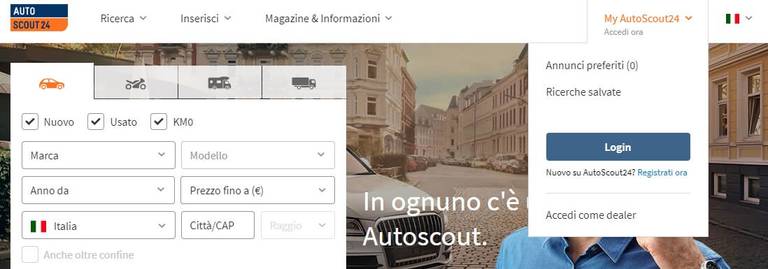
Metti quindi il segno di spunta accanto alla voce Ricordati di me (se vuoi evitare di reinserire codice personale e password per gli accessi successivi) e clicca sul pulsante Login per accedere al pannello di controllo principale di AutoScout24.
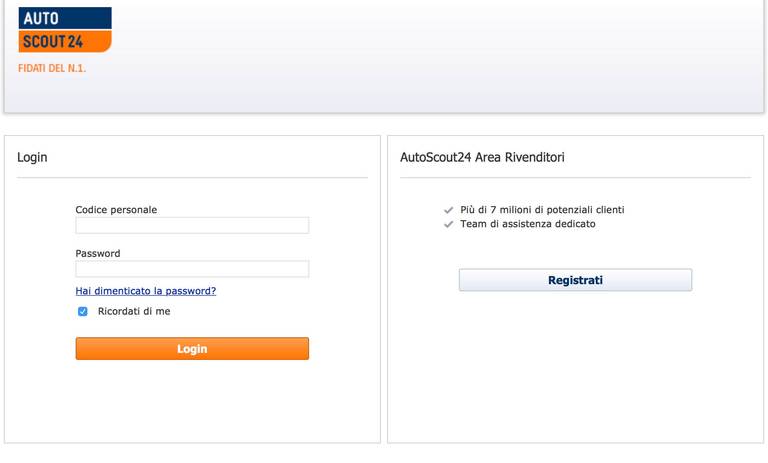
Per resettare la password e accedere al tuo account, apri l’email che ti è stata recapitata da AutoScout24 e clicca sul link contenuto al suo interno.
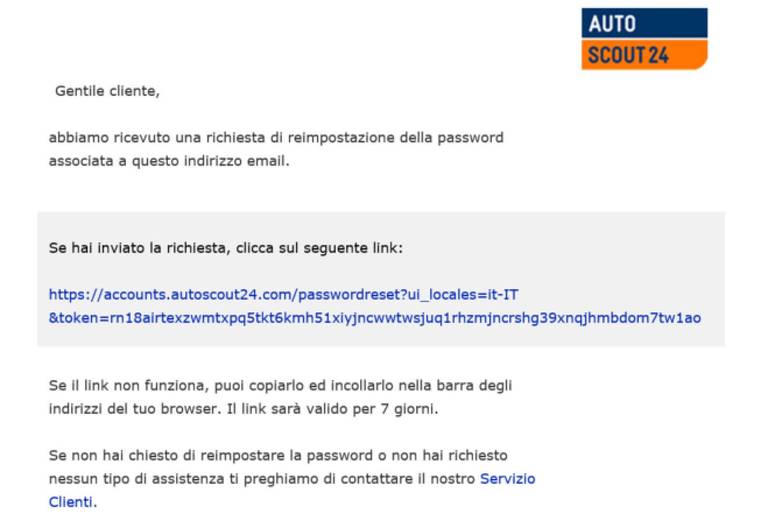
Come selezionare l’auto da inserire su AutoScout24
Per inserire la tua auto su AutoScout24, fai clic sulla voce Inserimento auto presente nel pannello di controllo principale.
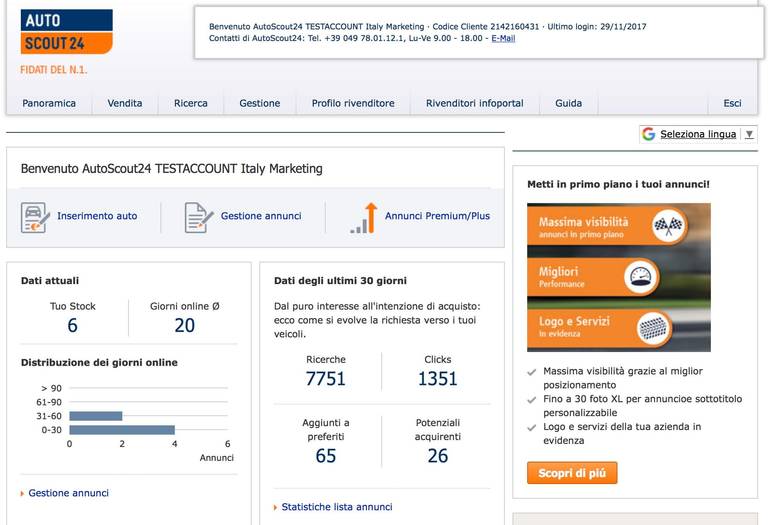
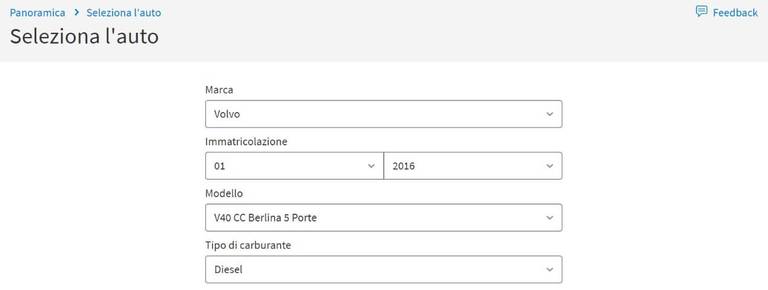
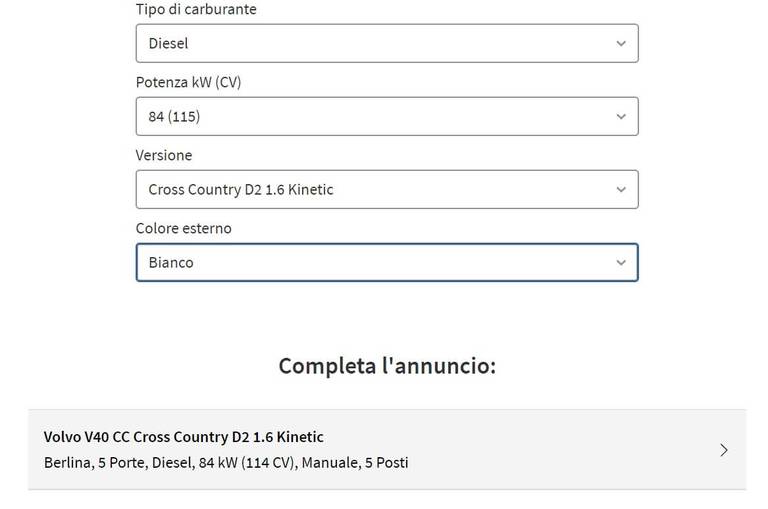
Non riesci a trovare la tua auto nell’elenco fornito da AutoScout24? Allora clicca sulla voce Passa all’inserimento manuale dell’annuncio, che si trova a fondo pagina e compila il modulo che ti viene proposto con tutti i dati del veicolo: Marca, Modello, Categoria veicolo (nuovo, usato, d’epoca ecc.), data di immatricolazione, chilometraggio e così via.

Come inserire i dati principali dell’auto
Dopo aver selezionato il tipo di veicolo da inserire su AutoScout24 e aver cliccato sulla sezione presente sotto Completa l’annuncio, devi compilare il modulo con tutti i dati principali dell’auto. I campi obbligatori sono quelli contrassegnati con l’asterisco, in ogni caso è consigliabile compilare quanti più campi possibile per rendere l’annuncio più completo. Usufruisci di una visione d’insieme dell’annuncio grazie alla nuova modalità di inserimento e ad un comodo indicatore a semaforo (verde, giallo, rosso) di completamento.
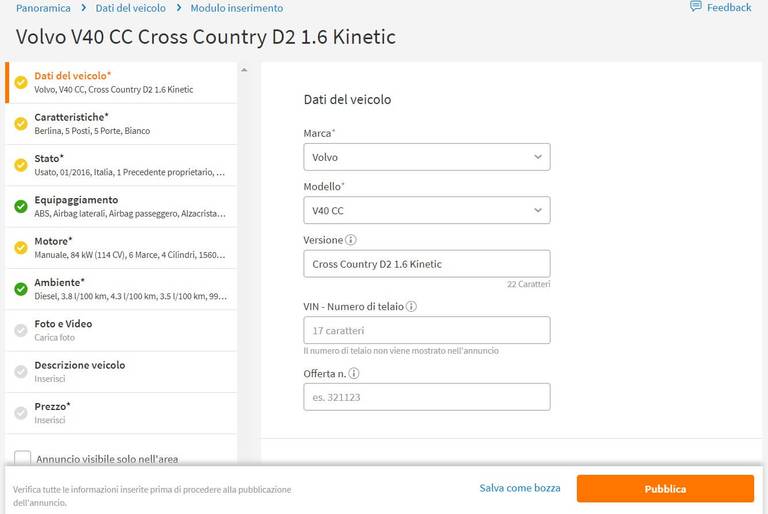
Nella sezione Caratteristiche del modulo di inserimento, oltre i dati già presenti per il modello che stai inserendo (Carrozzeria, Posti e Porte) indica il Colore esterno, cliccando su uno dei colori presenti ed eventualmente anche il Colore Specifico scrivendo, ad esempio, quello indicato dalla casa costruttrice.
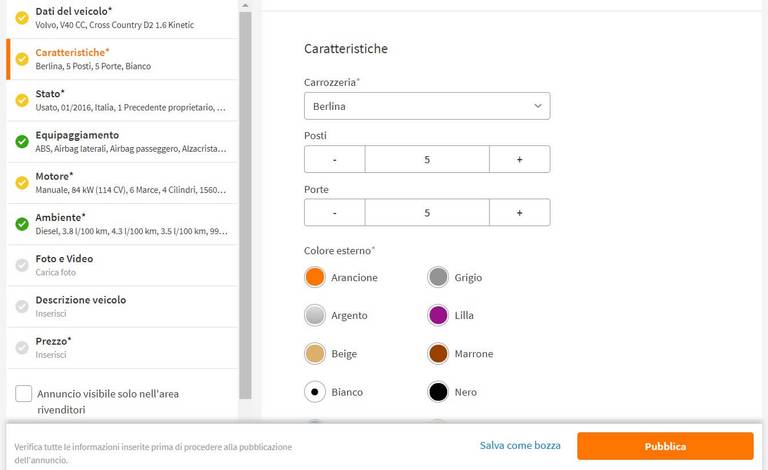
Nella sezione Stato seleziona la Categoria del veicolo, quindi se si tratta di un veicolo nuovo, usato, d’epoca, dimostrativo, aziendale o a KM0.
Successivamente, devi compilare il campo relativo al Chilometraggio dell’auto facendo riferimento agli effettivi chilometri percorsi dal veicolo (le eventuali discordanze rispetto alla lettura del contachilometri devono essere motivate nella descrizione del veicolo).
Devi usare il menu Precedente proprietario per indicare il numero dei precedenti proprietari dell’auto (è consigliabile riportare l’informazione anche nel campo “Descrizione”). Puoi inoltre indicare se la Disponibilità dell’auto è immediata o se, quando si tratta di un’auto nuova, “Disponibile dal” oppure “Disponibile dall’ordine in”. Si attiverà un campo dove potrai inserire la data o il numero di giorni.
Il campo Immatricolazione è già compilato in base alle informazioni che hai inserito nella prima schermata di creazione dell’annuncio.
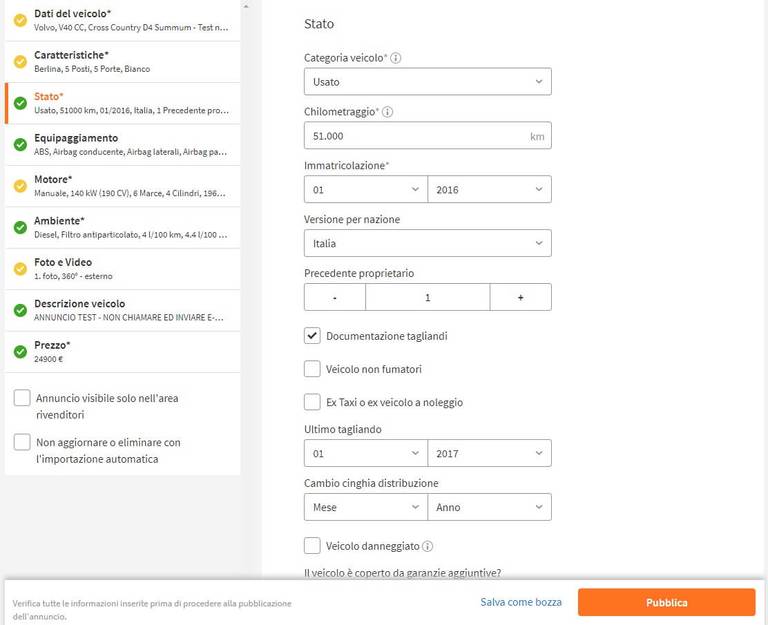
Utilizza i campi sotto per indicare mese e anno in cui è stato fatto per l’ultima volta il tagliando del veicolo che stai per vendere. È consigliato riportare l’informazione anche nel campo descrizione e nella gallery dell’auto (inserendo, ad esempio, una foto del libretto del service).
Dopo aver inserito le informazioni relative al tagliando, specifica se e quando hai effettuato il cambio della cinghia di distribuzione (utilizzando i due appositi menu a tendina)
Infine c’è anche una casella per specificare se l’auto oggetto dell’inserzione è stata danneggiata (sono da intendersi danneggiati i veicoli che hanno subìto danni a causa di incidenti, grandine o acqua. I danni non riparati e i difetti meccanici o alla carrozzeria derivati da incidente devono essere indicati nella descrizione e documentati in maniera esaustiva tramite foto).

Se indichi Sì, seleziona nell’apposito campo di testo, il Periodo di validità della garanzia del veicolo (espresso in mesi). È consigliabile inserire le specifiche della garanzia anche nel campo “Descrizione”.
Come sicuramente ben saprai, ogni rivenditore è tenuto a fornire una garanzia di conformità di 12 mesi. Tuttavia, per auto che fanno parte di particolari programmi di garanzia, è possibile fornire periodi di garanzia maggiori (es. 24 mesi, che vanno specificati nel campo “Periodo di validità”).
Superata anche questa sezione del modulo, indica l’Equipaggiamento dell’auto che stai mettendo in vendita mettendo il segno di spunta accanto alle caratteristiche che corrispondono al veicolo.
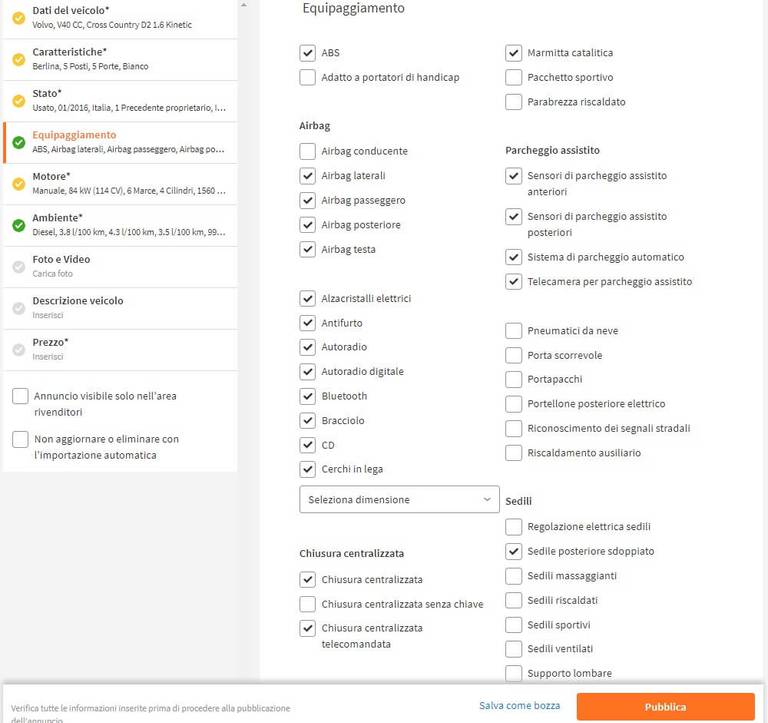
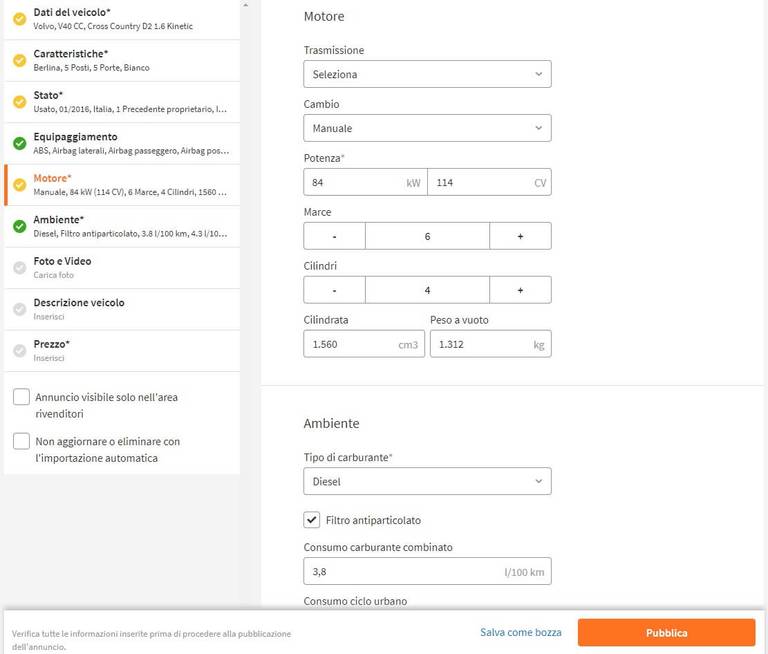
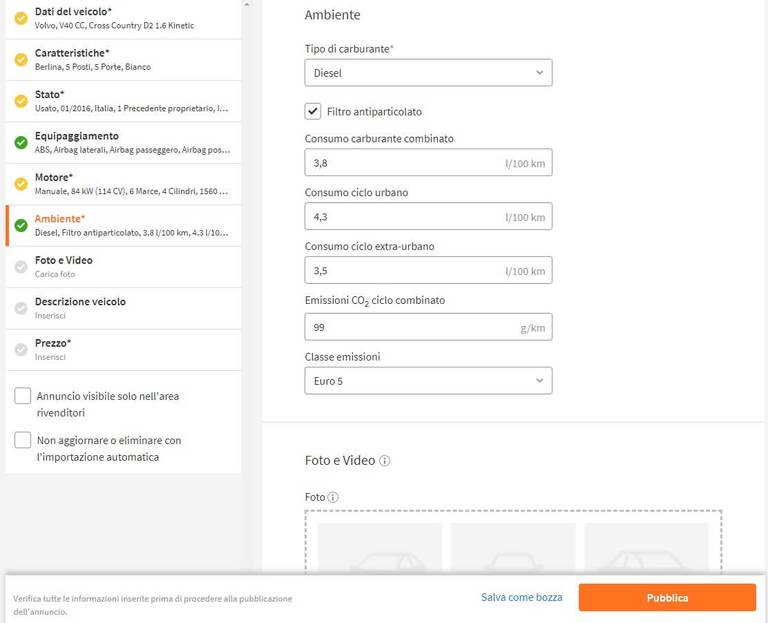
Come inserire le foto e il video dell’auto
Le foto sono altri elementi chiave all’interno di un’inserzione: la prima immagine di una vettura, infatti, è uno dei principali elementi notati dai potenziali acquirenti in fase di ricerca.
È dunque opportuno presentare bene l’annuncio e usare delle foto che siano di buona qualità e di impatto. A tal proposito, è consigliabile allestire una zona all’interno o all’esterno del proprio autosalone (adeguatamente brandizzata) da utilizzare come set fotografico e usare una macchina fotografica o uno smartphone con un sensore di almeno 5 Megapixel. Altra cosa importante da sapere è che nelle foto non devono essere presenti elementi di distrazione: persone, animali o la data in cui è stato realizzato lo scatto.
Fatte queste doverose premesse, puoi passare all’azione. Nella sezione Foto e Video del modulo di inserimento, fai clic sul collegamento Seleziona le foto, seleziona le immagini da aggiungere all’inserzione e fai doppio click con il mouse, oppure pigia sul pulsante Apri. In alternativa puoi trascinare le foto nell’apposito spazio dedicato, verranno caricate automaticamente. Puoi aggiungere fino a 15 foto per annuncio (che possono diventare 20 o 30 usufruendo delle funzioni Annuncio Plus e Annuncio Premium di AutoScout24) e selezionare con il mouse l’ordine di visualizzazione che più preferisci.
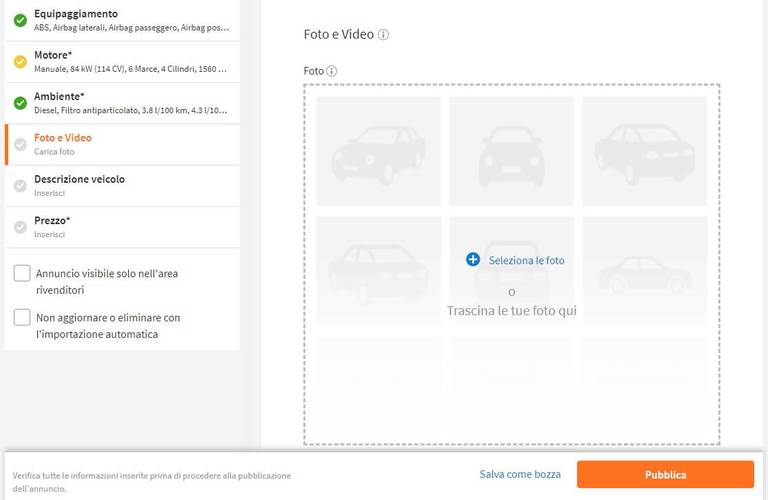
Assicurati, poi, che tra gli scatti caricati nell’annuncio ce ne siano anche alcuni relativi agli interni dell’auto, ad eventuali danni evidenziati nella
descrizione (es. danni alla carrozzeria) e a documenti da consegnare insieme al veicolo (es. il libretto del service).

Una volta caricato il video su YouTube, incolla l’URL (cioè l’indirizzo) del video nell’apposito riquadro e clicca sul pulsante Carica.
Nei risultati delle ricerche su AutoScout24, per gli annunci che contengono un video, apparirà il simbolo ▶︎ e quindi sarà possibile riprodurre il filmato relativo all’auto menzionata nell’inserzione.
Come inserire la descrizione
All’interno del campo Descrizione vanno indicate le caratteristiche principali dell’auto e vanno ribadite le informazioni più importanti inserite in precedenza nel modulo: allestimento, optional, numero di precedenti proprietari, eventuali tagliandi certificati, possibilità di effettuare un test-drive, usura gomme, tipo di garanzia, motivazioni su eventuali discordanze tra chilometraggio indicato nell’inserzione e dati del contachilometri e così via.
Il testo della descrizione – che deve essere di massimo 4.000 caratteri – può essere formattato usando il grassetto, gli elenchi puntati e le linee di separazione: per inserirli, basta cliccare sugli appositi pulsanti collocati in alto a sinistra.
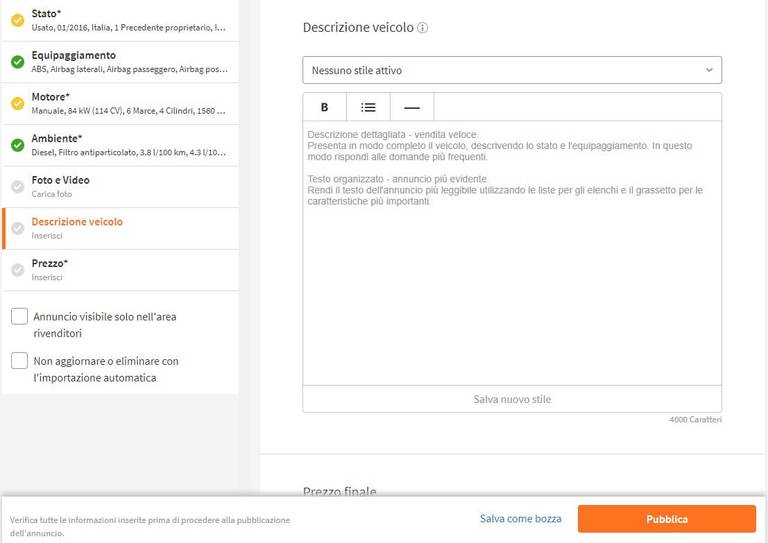
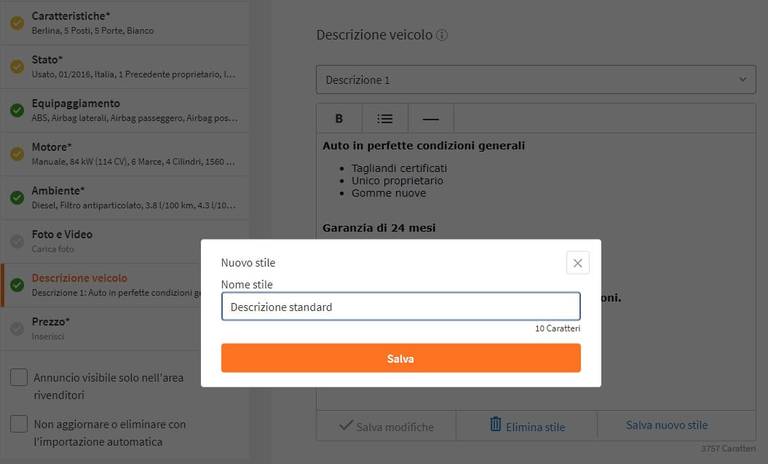
Come inserire il prezzo finale di vendita e quello riservato ai rivenditori
Il prezzo di vendita dell’auto è, con molta probabilità, il dato più importante di un annuncio e quindi va scelto con estrema attenzione. Per stabilire il prezzo più idoneo per il tuo veicolo, puoi affidarti al servizio di valutazione offerto da AutoScout24, che permette di scoprire il prezzo medio di un’auto in base al prezzo dei veicoli simili presenti nella banca dati di AutoScout24 (con dotazione tipica del modello e per un veicolo in buone condizioni).
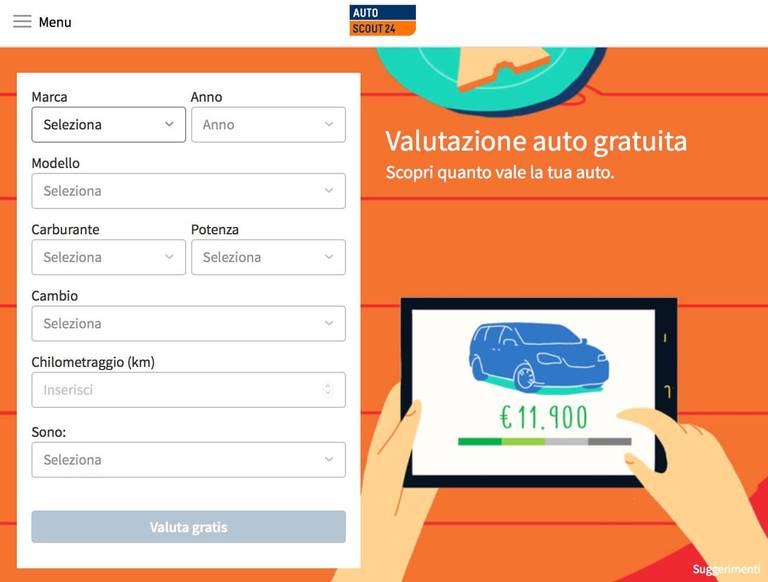
Il prezzo finale dell’auto deve essere comprensivo di IVA e deve includere tutto l’equipaggiamento indicato nel testo dell’annuncio. Inoltre, non deve essere vincolato a nessuna forma di finanziamento o permuta, non deve rappresentare un importo parziale rispetto al prezzo reale del veicolo e, ovviamente, non deve essere fuorviante o ingannevole. Puoi trovare tutti i termini e le condizioni generali da rispettare nell’annuncio nel punto 15 dei Termini e condizioni generali di AutoScout24.

È bene sottolineare che gli utenti privati non vedranno il prezzo riservato ai rivenditori e non avranno mai il sentore della presenza del doppio prezzo: il “prezzo riservato ai rivenditori” è visibile solo dai dealer che effettuano una ricerca su AutoScout24 dopo aver effettuato il login all’area rivenditori, ed è contraddistinto dalla presenza di un apice (3) su di esso.

Come pubblicare l’annuncio o salvarlo
Dopo aver completato la tua inserzione, se le informazioni presenti risultano essere corrette, fai clic sul pulsante Pubblica (in basso a destra) per pubblicare l’annuncio o fai clic sulla voce Salva come bozza (sempre in basso a destra) per salvare l’annuncio senza renderlo pubblico.
In caso di salvataggio dell’annuncio come bozza, potrai richiamare quest’ultimo ed eventualmente modificarlo e/o pubblicarlo collegandoti al pannello di controllo principale di AutoScout24 e cliccando sulla voce Gestione annunci.
Come ottimizzare un annuncio
p>AutoScout24 offre ai dealer la possibilità di analizzare il contenuto dei propri annunci e scoprire quali modifiche apportare per aumentarne la visibilità: in questo modo è possibile scoprire le mancanze presenti nelle proprie inserzioni, correggerle e quindi aumentare il pubblico di potenziali acquirenti dei veicoli che si sono messi in vendita Per sfruttare la funzione di ottimizzazione offerta da AutoScout24, accedi al pannello di controllo principale del sito, clicca sulla voce Gestione annunci e individua l’annuncio da ottimizzare. Per trovare rapidamente l’inserzione di tuo interesse, puoi utilizzare il campo di ricerca o i menu di filtraggio (es. Marca, Modello o Prodotti pubblicitari) collocati in alto.
Una volta individuato l’annuncio da perfezionare, clicca sulla voce Ottimizza relativa a quest’ultimo e consulta la lista di suggerimenti che compaiono nella barra laterale di destra.
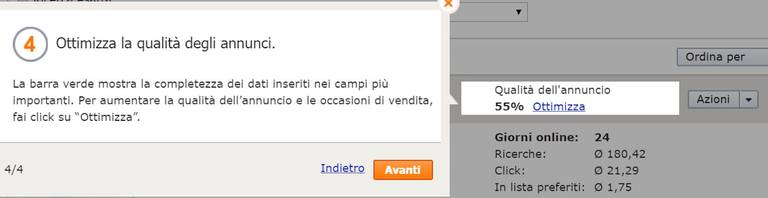
Per modificare i campi che AutoScout24 consiglia di ottimizzare, fai clic sui link contenuti nella barra laterale di destra, ad esempio Aggiungi versione per aggiungere la versione di un’auto o Completa la descrizione per migliorare la descrizione del veicolo. A lavoro ultimato, fai clic sul pulsante Salva per salvare le modifiche.
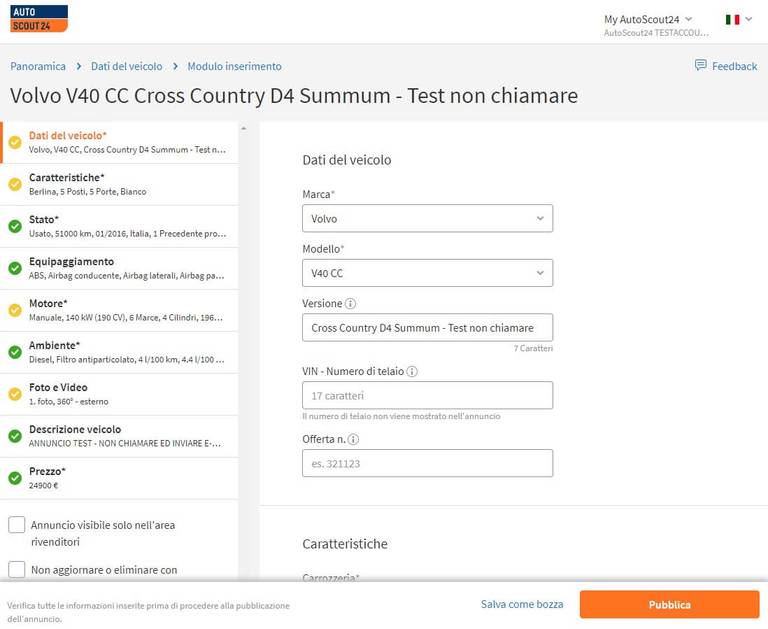
Per usufruire degli annunci Premium e Plus, accedi al pannello di controllo principale di AutoScout24, clicca sulla voce Annunci Premium/Plus, accetta le condizioni di utilizzo del servizio (pigiando sull’apposito pulsante) e segui le indicazioni a schermo. Gli annunci Premium e Plus sono disponibili solo per gli utenti abilitati: per maggiori informazioni in merito puoi contattare il servizio clienti di AutoScout24, attivo dal lunedì al venerdì dalle 9.00 alle 18.00 al numero 049.78.01.12.1.
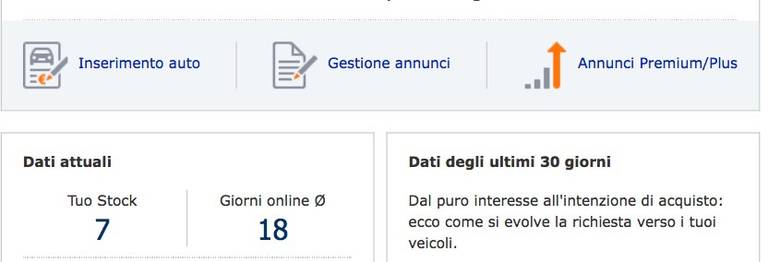
Come modificare rapidamente un annuncio
Vuoi modificare il prezzo e/o le foto di un annuncio? Nulla di più facile: accedi al pannello di controllo principale di AutoScout24, clicca sulla voce Gestione annunci e, nella pagina che si apre, individua l’annuncio da modificare. Se non riesci a trovare l’inserzione di tuo interesse, affidati al campo di ricerca o ai menu Marca, Modello e Prodotti pubblicitari (collocati in alto).
Una volta individuato l’annuncio da modificare, puoi cambiarne rapidamente il prezzo cliccando sul prezzo attuale presente nella barra beige in alto (accanto al titolo dell’inserzione), digitando il nuovo prezzo che vuoi assegnare al veicolo nel riquadro che compare a schermo e pigiando sul pulsante Salva.
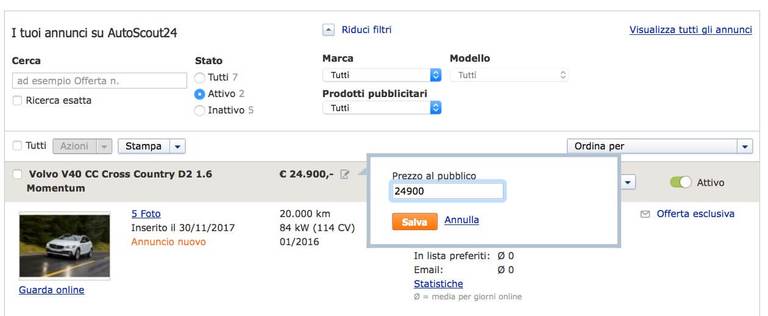
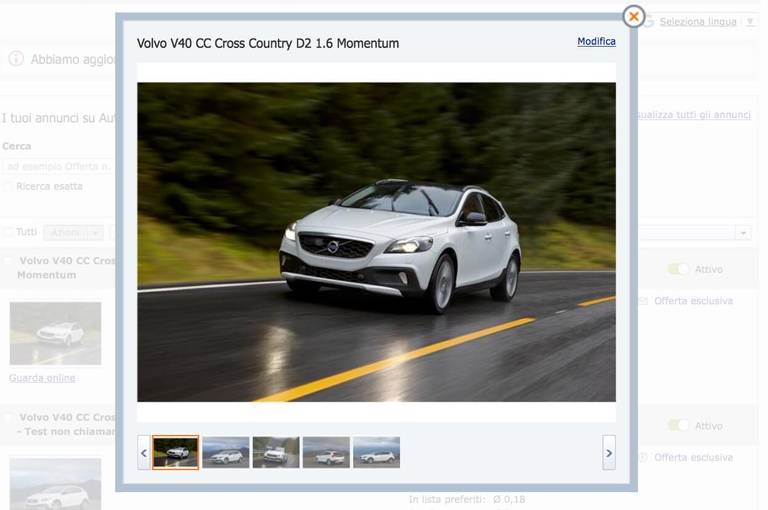
Come modificare i dati principali di un annuncio
Se hai intenzione di modificare un annuncio in maniera profonda, andando a cambiare dati quali la marca o il modello del veicolo, la sua data di immatricolazione o i dettagli relativi al motore o all’equipaggiamento , devi accedere al pannello di controllo principale di AutoScout24, andare su Gestione annunci e individuare l’inserzione da modificare.
Una volta trovato l’annuncio da modificare, espandi il menu a tendina Azioni che si trova nella barra del titolo e seleziona la voce Modifica da quest’ultimo.
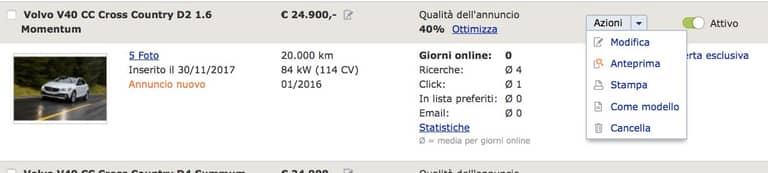
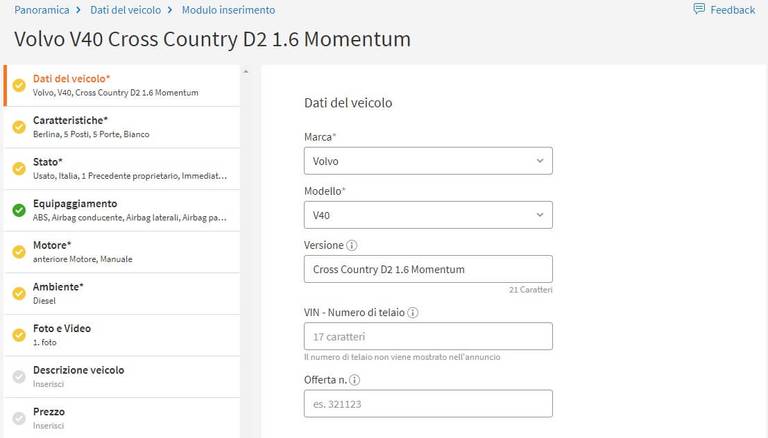
Come creare un annuncio partendo da un modello
Vuoi pubblicare un annuncio per un’auto molto simile a quella che hai già inserito in un annuncio precedente? In questo caso puoi avvalerti della funzione Come modello, tramite la quale AutoScout24 permette di creare un nuovo annuncio copiando i dati da un’inserzione precedente.
Per creare un nuovo annuncio partendo da un’inserzione precedente, accedi al pannello di controllo principale del sito, clicca sulla voce Gestione annunci e individua l’annuncio da “copiare”. Espandi quindi il menu a tendina Azioni che si trova nella barra del titolo, seleziona la voce Come modello dal menu che si apre e il gioco è fatto.
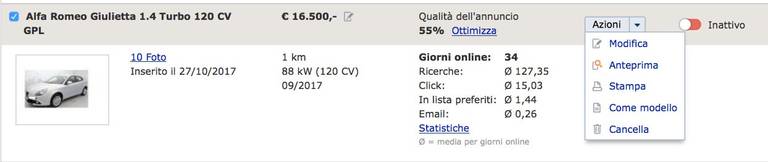
Come stampare gli annunci
Hai bisogno di stampare una lista di tutti gli annunci che hai pubblicato su AutoScout24? Allora apri il pannello di controllo principale del sito, clicca sulla voce Gestione annunci e metti il segno di spunta accanto alla voce Tutti (in alto a sinistra).
Dopodiché clicca sul pulsante Stampa (collocato anch’esso in alto a sinistra), seleziona la voce Stampa annunci selezionati dal menu che si apre e attendi che si apra la pagina con la lista degli annunci da stampare.
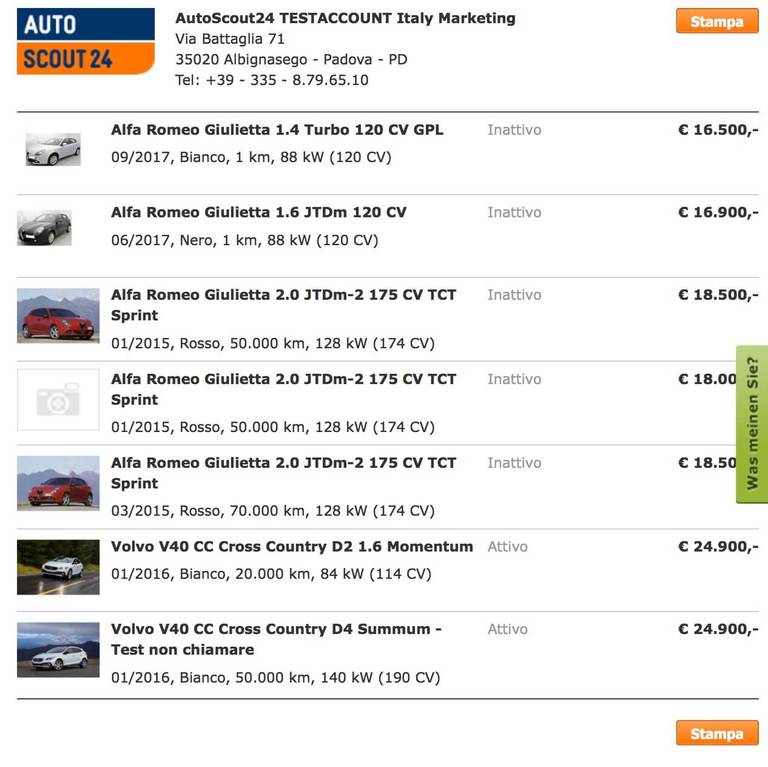
Se non vuoi stampare tutti gli annunci che hai pubblicato su AutoScout24 ma solo alcuni di essi, metti il segno di spunta solo accanto ai relativi titoli.
Come disattivare o cancellare un annuncio
In caso di mancato successo o di ripensamenti, gli annunci pubblicati su AutoScout24 si possono disattivare in maniera temporanea o cancellare in maniera definitiva.
Per disattivare un annuncio mettendolo momentaneamente offline, recati nel pannello di controllo principale di AutoScout24, clicca sulla voce Gestione annunci e sposta su Inattivo la levetta che si trova nella barra con il titolo dell’inserzione di tuo interesse.
Successivamente, per riattivare l’annuncio e renderlo nuovamente visibile nelle ricerche di AutoScout24, sposta la levetta presente nella barra del titolo su Attivo.

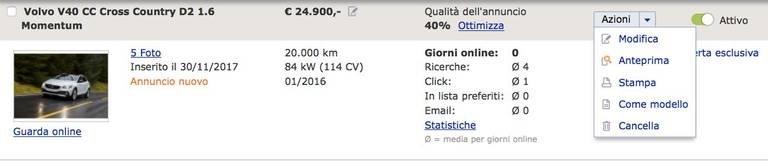
Come visualizzare le statistiche degli annunci
Per avere un’attività di successo su AutoScout24, bisogna imparare a leggere e valutare le statistiche del proprio profilo.
Per scoprire le statistiche del tuo profilo, collegati al pannello di controllo principale di AutoScout24 e clicca sulla voce Statistiche lista annunci che si trova nel riquadro Dati degli ultimi 30 giorni.
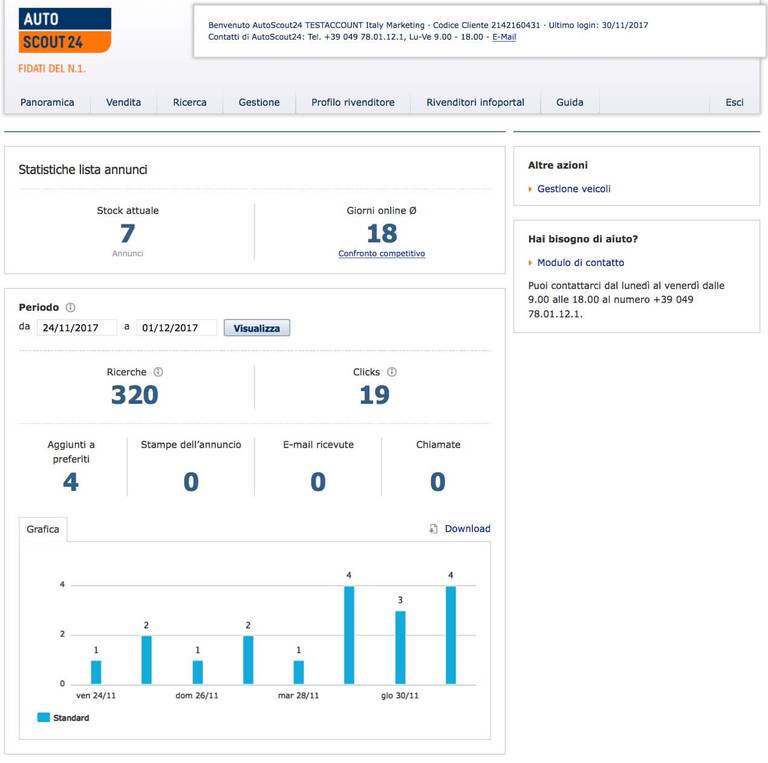
Come compilare la pagina del rivenditore
La pagina del rivenditore è uno strumento che AutoScout24 mette a disposizione dei dealer che vogliono promuovere il proprio lavoro in maniera semplice e veloce: si tratta di una pagina, dotata di un indirizzo facilmente ricordabile, in cui i venditori possono inserire tutti i dettagli della propria attività ed evidenziare sconti e offerte interessanti.
Per creare la tua pagina del rivenditore, accedi al pannello di controllo principale di AutoScout24, portati con il puntatore del mouse sulla scheda Profilo rivenditore e clicca sulla voce La tua azienda presente nel menu che compare.
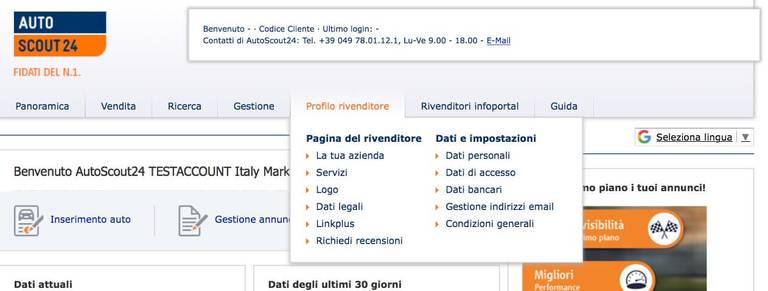
Successivamente, clicca sul link Inserisci i dati mancanti relativo alla voce Servizi e seleziona i servizi che offre la tua azienda mettendo un segno di spunta accanto alle apposite caselle (es. Gommista, Officina, Tuning ecc.). Superato anche questo step, passa alle offerte speciali ed elenca nel box che compare sullo schermo le offerte più interessanti che offri al momento. Accanto alla lista delle offerte puoi anche inserire una foto cliccando sul riquadro Carica foto presente sulla sinistra.
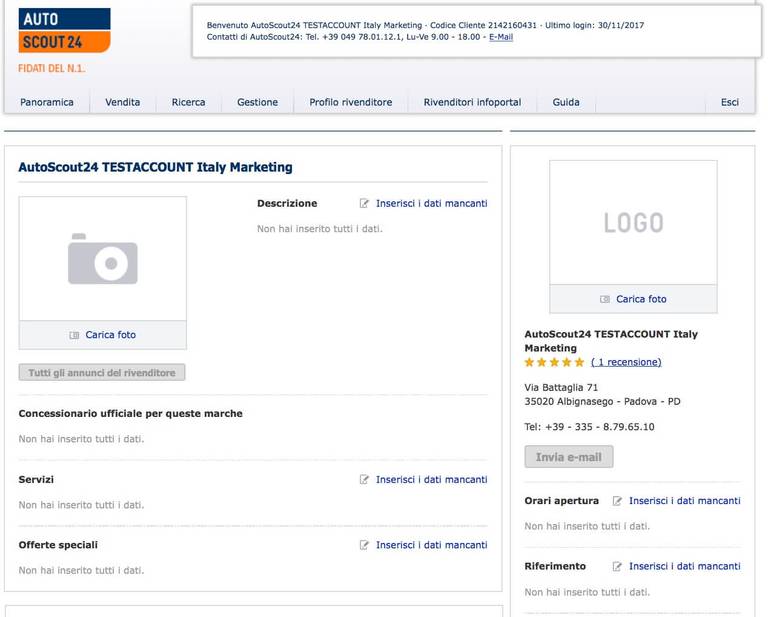
Per finire, fai clic sul riquadro Logo (in cima alla barra laterale di destra), clicca sul pulsante Sfoglia e carica un’immagine con il logo della tua azienda: ti servirà per rendere il tuo brand riconosciuto e acquisire fiducia agli occhi del pubblico.
Come ottimizzare la gestione delle recensioni
Il successo di un rivenditore su AutoScout24 è determinato anche dalle recensioni ottenute da quest’ultimo. Per visualizzare le recensioni che ha ricevuto la tua attività, accedi al pannello di controllo principale di AutoScout24, porta il cursore del mouse sulla scheda Profilo rivenditore e clicca sulla voce La tua azienda presente nel menu che compare.
Nella pagina che si apre, scorri verso il basso e troverai un riquadro con le ultime recensioni ricevute da acquirenti, test driver e interessati. Analizza dunque i feedback che hai ricevuto e fanne tesoro per migliorare il tuo rapporto con il pubblico.
Se possibile, cerca di rispondere alle recensioni in maniera rapida cliccando sulla voce Commenta presente sotto ciascuna recensione e utilizzando il box che compare in basso.
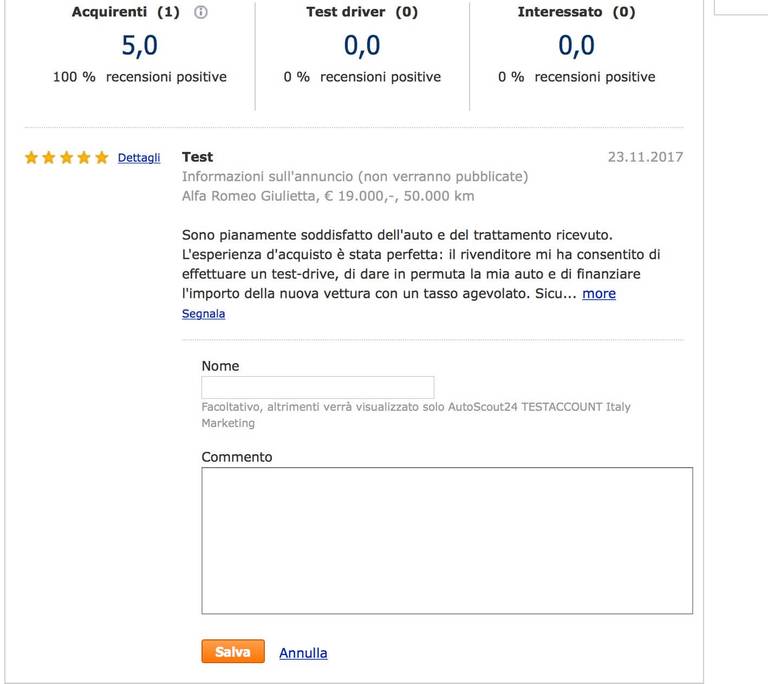
Se non hai ricevuto recensioni dopo la conclusione di una trattativa, accedi al pannello di controllo principale di AutoScout24, portati con il puntatore del mouse sulla scheda Profilo rivenditore e clicca sulla voce Richiedi recensioni presente nel menu che compare.
Nella pagina che si apre, clicca sul pulsante Richiedi recensione relativo alla trattativa per la quale non hai ancora ricevuto un feedback, pigia sul bottone Apri con il programma di posta elettronica presente nel riquadro che si apre e invia la richiesta di recensione al tuo cliente usando un qualsiasi programma di posta elettronica (es. Outlook o Mail).
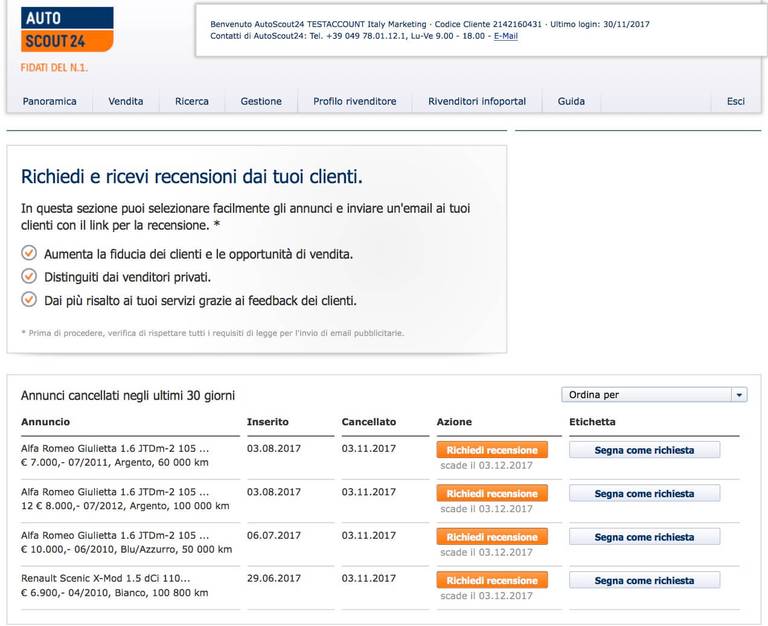
Vedi anche Come pubblicare un annuncio su AutoScout24 e Come modificare un annuncio su AutoScout24
Disclaimer: tutte le immagini presenti, i dati statistici ed i dati del veicolo, sono utilizzati a puro scopo esemplificativo e si riferiscono ad un’area test di AutoScout24.























